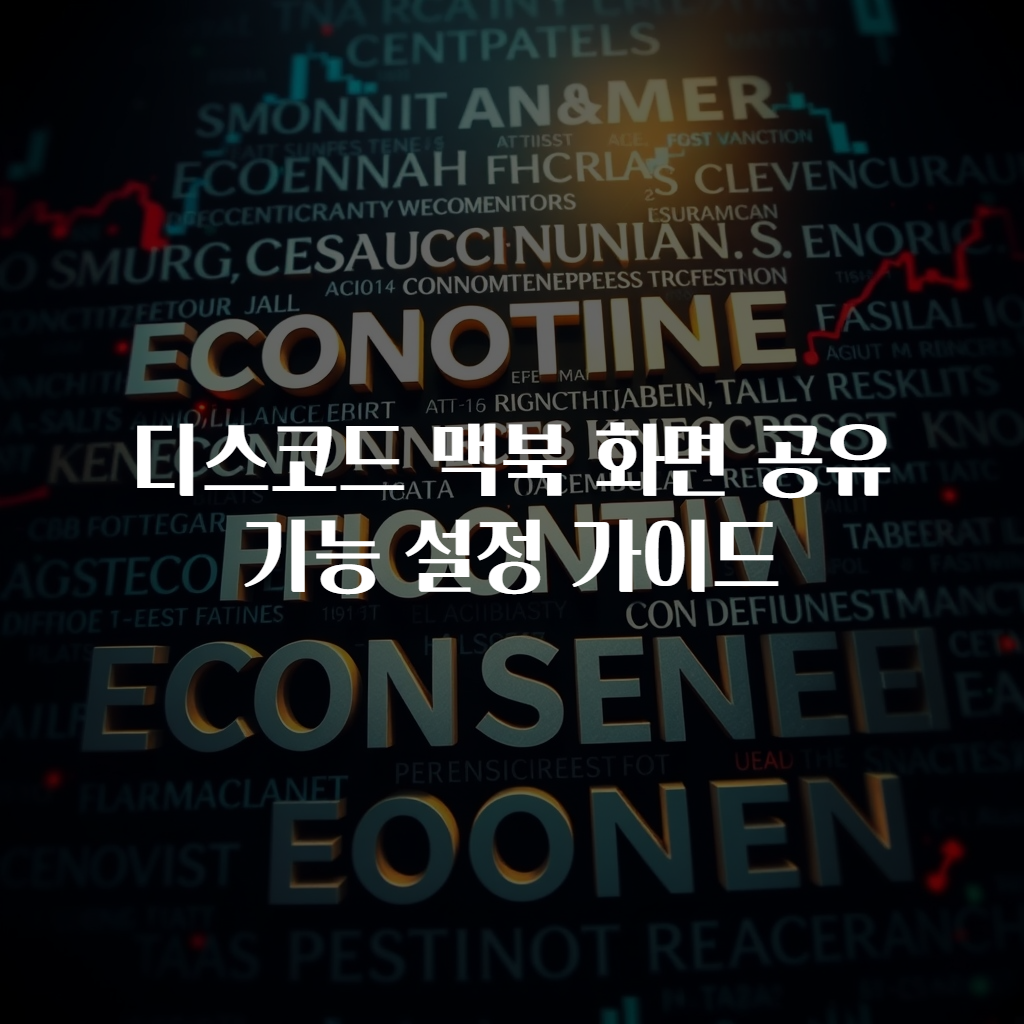디스코드 맥북 화면 공유 기능 설정 가이드
디스코드는 많은 사용자들 사이에서 인기 있는 커뮤니케이션 플랫폼입니다. 특히 게임과 관련된 대화나 비즈니스 회의 등에서 자주 사용되죠. 다수의 사용자들이 동시에 참여할 수 있는 음성, 영상 통화의 기능에 더해 화면 공유 기능이 제공되어 함께 작업하기에 매우 유용합니다. 특히 맥북 사용자라면 이러한 기능을 통해 원활한 협업이 가능해질 것입니다. 그러나 화면 공유 기능을 설정하는 과정은 간단하게 느껴질 수 있지만, 여러 팀원들과의 만남이나 작업에서 보다 효율적으로 활용하기 위해서는 정확한 설정 방법을 이해해 두어야 합니다.
이 글에서는 맥북에서 디스코드의 화면 공유 기능을 활성화하고, 이를 통해 더욱 풍부한 대화와 실시간 협업을 가능하게 하는 방법에 대해 단계별로 안내해드리겠습니다. 초기 설정부터 시작해서, 각각의 설정 옵션들이 무엇인지, 그리고 이를 활용하여 어떻게 더 나은 소통을 할 수 있는지 심도 있게 살펴보도록 하겠습니다. 다른 사용자들과 매끄럽게 정보를 공유하고, 비즈니스 또는 개인적인 목적을 달성하기 위해 필요한 모든 정보를 제공하겠습니다.
우선 디스코드를 설치한 후, 이용하기 위해서는 사용자 계정을 만들어야 합니다. 사용자는 디스코드를 통해 쉽게 친구나 동료들과 소통할 수 있으며, 다양한 채팅방에서 대화할 수 있습니다. 이제 화면 공유 기능을 이용하기 위해서는 몇 가지 설정을 마쳐야 합니다. 이 설정 과정을 이해하면 나중에 보다 효과적으로 화면 공유 기능을 이용할 수 있을 것입니다. 또한, 이 과정에서 발생할 수 있는 일반적인 오류나 문제를 해결하는 방법도 함께 안내해 드리겠습니다.
화면 공유를 시작하기 위해서는 먼저 디스코드를 실행하고, 화면 공유를 하고 싶은 음성 채널에 접속해야 합니다. 음성 채널에 들어간 후, 화면 공유 버튼을 클릭하면 화면을 선택할 수 있는 옵션이 나타납니다. 이때 전체 화면을 공유할지, 특정 창이나 애플리케이션을 공유할지 선택할 수 있으므로, 목적에 맞는 옵션을 선택하면 됩니다. 만약 이미 공유 중이라면, 이 버튼은 ‘중지’로 표시되며, 이를 클릭하여 공유를 종료할 수 있습니다.
화면 공유가 원활하게 진행되기 위해서는 몇 가지 사전 조건을 충족해야 합니다. 첫 번째로, 맥북의 시스템 환경 설정에서 디스코드에 대한 화면 녹화 권한이 허용되어야 합니다. 이를 위해서는 시스템 환경설정에서 ‘보안 및 개인 정보 보호’ 메뉴를 선택한 후, ‘화면 녹화’ 항목에서 디스코드에 체크를 해야 합니다. 해당 설정을 완료하면 디스코드의 화면 공유 기능을 사용할 수 있습니다.
마지막으로 화면 공유 기능을 최대한 활용하기 위해서는 사용자 간의 소통이 원활해야 한다는 점을 기억해야 합니다. 화면을 공유하는 동안 대화 기능 역시 이용하여 다른 멤버들과 소통하세요. 이를 통해 함께 생각을 나누고, 각자의 의견을 반영하여 더욱 향상된 결과를 도출할 수 있습니다. 화면 공유 기능은 단순한 정보 전달을 넘어서, 좀 더 깊이 있는 협업의 경험을 제공할 것입니다.
화면 공유 기능 활성화 방법
디스코드에서 맥북의 화면 공유 기능을 활성화하기 위한 첫 단계는 디스코드 애플리케이션을 통해 설정을 완료하는 것입니다. 먼저 디스코드를 실행한 후, 일반적인 사용법에 따라 목소리 채널에 접속합니다. 여러 명의 친구나 동료와 함께 음성 채팅을 진행하는 공간이 바로 이 채널입니다. 그 후에는 제공되는 여러 기능 중에서 화면 공유 아이콘을 찾을 수 있습니다. 이 아이콘은 일반적으로 비디오 카메라 아이콘 근처에 위치해 있습니다. 아이콘을 클릭하면 당신의 화면을 다른 사용자와 공유할 수 있는 다양한 옵션이 나타납니다.
이번에는 화면 공유를 할 때 어떤 종류의 화면을 공유할 것인지 선택해야 합니다. 여기서 사용자는 전체 화면 또는 특정 애플리케이션 화면을 선택할 수 있게 됩니다. 전체 화면을 공유하면 당신의 맥북에서 열려 있는 모든 것이 다른 사용자에게 비춰지게 되며, 특정 창을 선택하게 되면 오직 그 창만을 공유할 수 있습니다. 이 기능은 프레젠테이션을 하거나, 특정 작업을 시연할 때 유용하게 사용될 수 있습니다. 각자의 필요에 맞춰 적절한 선택을 해야 하며, 이를 통해 더욱 타겟팅된 정보를 제공할 수 있습니다.
화면 공유를 위한 검토 사항 중 하나는 공유할 화면의 품질입니다. 디스코드는 좋은 품질의 화면을 제공할 수 있도록 다양한 방법을 지원합니다. 예를 들어, 사용자는 화면의 해상도나 프레임 속도를 조정할 수 있으며, 이를 통해 더욱 부드럽고 선명한 화면 공유가 가능합니다. 이와 더불어 목소리도 함께 공유되는 점을 잊지 말아야 합니다. 사용자가 목소리와 화면을 동시 공유하고 싶다면, ‘음성 포함’ 옵션을 체크해야 합니다. 이 기능은 다른 사용자들에게 더욱 몰입감 있는 경험을 제공합니다.
화면을 공유하게 되면, 상대방은 당신이 선택한 화면을 실시간으로 볼 수 있게 됩니다. 이를 통해 서로의 작업을 이해하고, 실시간으로 피드백을 주고받을 수 있습니다. 이러한 점에서 디스코드의 화면 공유 기능은 단순한 정보 전달을 넘어, 그룹 협업을 위한 강력한 도구로 자리 잡고 있습니다. 데이터를 분석하거나 자료를 공유하는 것뿐만 아니라, 서로의 의견을 조율하고, 아이디어를 발전시켜 나가는 과정에서 필수적인 역할을 합니다.
하지만 화면 공유 중 일부 사용자들이 의견을 제시하거나 궁금증을 묻기 위해 대화를 나누는 것이 중요한데, 이 과정에서 소통이 매끄럽지 않은 경우 문제가 발생할 수 있습니다. 따라서 디스코드 채널의 텍스트 입력 영역을 이용하여 대화할 수 있고, 동시에 화면을 공유하는 기능도 같이 진행하여 상호작용을 증진시킬 수 있습니다. 이렇게 상호작용을 통해 더 나은 결과를 도출하는 것이 가능해집니다.
마지막으로, 화면 공유 기능이 제대로 작동하려면 맥북의 시스템 환경 설정에서 권한을 정확히 설정해주어야 합니다. 이전에 언급했듯이, ‘보안 및 개인 정보 보호’ 메뉴에서 디스코드의 화면 녹화 권한을 활성화하는 과정을 잊지 말아야 합니다. 이 점을 꼼꼼하게 체크함으로써 대화를 나누는 동안 불편함 없이 원활하게 화면을 공유하는 경험을 할 수 있을 것입니다. 간편한 설정을 통해 정보 공유의 새로운 가능성을 경험해보세요.
유용한 팁과 문제 해결 방법
디스코드의 화면 공유 기능을 사용할 때 유용한 팁은 여러 가지가 있습니다. 먼저, 화면 공유를 시작하기 전에 미리 테스트를 진행해보는 것이 중요합니다. 이를 위해서는 짧은 시간 동안 자신이 공유할 화면을 먼저 확인해보는 것이 좋습니다. 특히 화면의 해상도, 비디오 품질 및 음향이 제대로 작동하는지 체크하는 것은 필수적입니다. 이렇게 미리 체크하므로써 나중에 발생할 수 있을 오류들을 사전에 방지할 수 있습니다. 사전 테스트는 사용자 경험을 보다 향상시킬 수 있는 기초가 될 것이며, 다른 사람들과의 회의에서 발생할 수 있는 학습 곡선을 줄여줄 것입니다.
또한, 화면 공유 중에 연결이 불안정하게 되더라도 당황하지 말고 사용해보세요. 때때로 인터넷 연결의 이유로 화면이 깨지거나 시청 경험이 저하될 수 있습니다. 이 경우에는 먼저 인터넷 연결을 확인하고, 가능하다면 유선 연결을 이용하는 것이 좋습니다. 와이파이보다 유선이 더욱 안정적인 경향이 있죠. 만약 유선 연결이 불가능하다면, 다른 네트워크로 전환하여 다시 시도하는 것도 하나의 방법이 될 수 있습니다.
화면을 특정 애플리케이션의 창으로 제한하여 공유할 때는 사용자들이 염두에 두어야 할 점이 있습니다. 특정 창만 공유하는 경우, 그 외의 사적인 정보를 보호하기 위해 알림이 떠 있는지 확인하는 것이 좋습니다. 알림 메시지가 화면의 다른 사용자들에게 보여질 수 있기 때문에, 미리 모든 알림을 끄는 습관을 들이면 좋습니다. 이는 예기치 않은 사고를 예방하고, 보다 프로페셔널한 환경에서 화면을 공유할 수 있도록 도와줍니다.
화면 공유가 원활하지 않거나, 특정 오류가 발생했을 때 해결 방법을 모르면 당황할 수 있습니다. 이럴 때는 우선 디스코드를 완전히 종료한 후 재시작해보는 것이 좋습니다. 자주 발생할 수 있는 소프트웨어의 작은 문제들은 이렇게 간단하게 해결되는 경우가 많습니다. 그 외에도, 디스코드의 최신 버전으로 업데이트하는 것도 문제 해결의 유효한 방법이 될 수 있습니다. 최신 업데이트 버전은 여러 가지 버그를 수정하고, 성능을 향상시키는 데 도움을 줄 것입니다.
화면 공유를 하면서 멀티태스킹을 하고 싶다면 디스코드의 기능을 활용할 수 있습니다. 여러 화면을 오가며 작업하기 위해서는 단순히 미니맵을 이용하여 이탈하지 말고, 함께 작업할 사항들을 정리해놓는 것도 유리합니다. 사용자는 화면을 공유하고 있는 동안에도 메모를 작성하거나 필요한 내용을 정리해 놓아야 합니다. 이를 통해 피드백을 주고 받을 수 있는 유용한 기초 자료를 만들 수 있습니다.
마지막으로, 화면 공유 후에는 다양한 소감을 나누어보는 것도 좋은 방법입니다. 모든 사용자가 자신의 경험을 공유할 수 있는 시간을 마련하여 회의나 공유 세션의 끝부분에서 논의할 수 있도록 합니다. 이는 다음 회의에서 어떤 부분을 개선할지에 대한 피드백을 주며, 효율적인 발전을 도모할 수 있습니다. 지속적인 대화와 피드백은 서로의 경험을 풍부하게 만들어 줄 것입니다.
이렇듯 디스코드의 화면 공유 기능을 최대한 활용하기 위해서는 유용한 팁들을 잘 조합하여 사용하는 것이 중요합니다. 기술적인 문제를 해결하고, 사용자 경험을 높이는 여러 방법을 통해 앞으로 더 나은 소통을 위해 노력하는 것이 가능합니다. 효과적인 설정과 문제 해결 전략을 통해 원활한 화면 공유 경험을 가지시길 바랍니다.
결론 및 자주 묻는 질문
디스코드는 맥북 사용자들에게 강력한 화면 공유 기능을 제공하여 팀워크와 협업을 더욱 발전시킬 수 있는 수단을 마련해 줍니다. 화면 공유 기능의 설정은 초기에는 다소 복잡하게 느껴질 수 있지만, 단계별로 익히고 적절한 팁과 문제 해결 방법을 적용하면 매우 유용하게 활용할 수 있습니다. 이 과정을 통해 상대방과의 이해를 깊고 원활하게 하는 데 힘쓸 수 있으며, 동시에 효과적인 커뮤니케이션을 이끌어낼 수 있습니다. 기능 설정 후에는 다양한 방식으로 사용자 경험을 공유하고 피드백을 주고받으면서 지속적인 발전을 꾀하는 것이 중요합니다. 결국, 사용자 여러분이 이러한 기능들을 잘 활용해 나간다면 더 많은 사람들에게 긍정적인 영향을 줄 수 있을 것입니다.
자주 묻는 질문 섹션에서는 사용자들이 궁금해할 법한 몇 가지 질문을 정리하여 답변해 보겠습니다.
질문 1: 화면 공유 시 어떤 화면을 선택해야 하나요?
화면 공유를 할 때는 자신이 전달하고자 하는 정보에 따라서 선택하시면 됩니다. 전체 화면을 공유하는 것은 모든 작업을 투명하게 보여주는 데 유리하며, 특정 창만 공유하는 것은 사적인 정보 보호에 효과적입니다.
질문 2: 화면 공유가 되지 않을 때 어떻게 해야 하나요?
화면 공유가 되지 않은 경우, 디스코드를 종료하고 재시작해 보세요. 만약 문제가 계속된다면 시스템 환경 설정을 검사하여 디스코드에 대한 화면 녹화 권한이 제대로 설정되어 있는지 확인해 보시기 바랍니다.
질문 3: 화면 공유 품질을 어떻게 개선할 수 있을까요?
화면 공유 품질은 주로 인터넷 연결 상태와 컴퓨터의 성능에 따라 달라집니다. 가능하다면 유선 인터넷 연결을 사용하고, 화면 해상도 및 프레임 속도 설정을 조정하여 품질을 개선할 수 있습니다.
| 기능 | 설명 |
|---|---|
| 전체 화면 공유 | 모든 열린 창과 작업을 공유 |
| 특정 창 공유 | 선택한 창만 공유 |
| 음성 포함 공유 | 화면 공유 시 음성도 함께 전달 |
| 해상도 조정 | 화면 공유 해상도를 조정하여 품질 개선 가능 |
해시태그
#디스코드 #화면공유 #맥북화면공유 #디스코드가이드 #협업 #소통 #비즈니스미팅 #게임 #팀워크 #화상회의 #디지털소통 #화면공유설정 #맥북디스코드 #온라인세미나 #디스코드화면공유 #프레젠테이션 #실시간협업 #정보공유 #디스코드기능 #비즈니스도구 #원격회의 #게임화면공유 #전문가가이드 #소통도구 #회의툴 #디지털커뮤니케이션 #온라인프레젠테이션